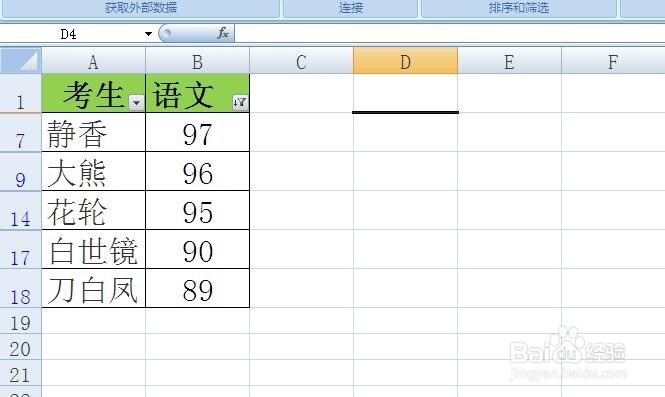1、首先打开需要筛选的excel数据表格,先设置出筛选功能,这个在工具栏中的数据-筛选中可以找到。点击【语文】的三角按钮。
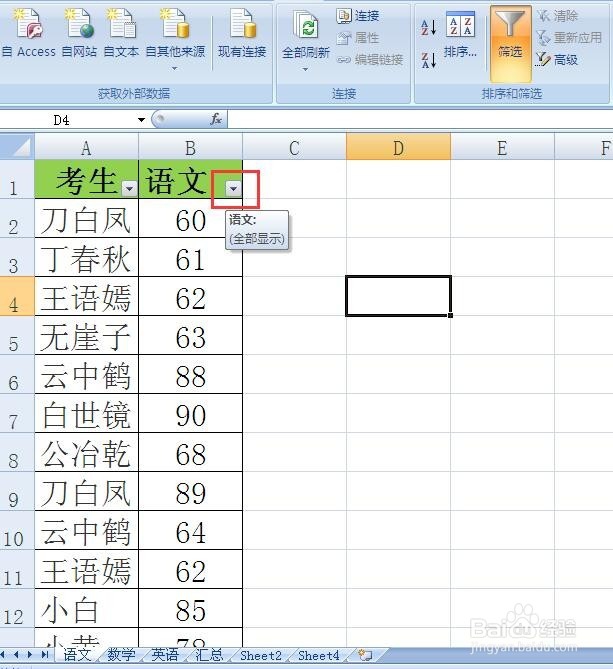
2、下拉菜单中选择【数字筛选】,其中有一个【10个最大的值】选项,选择它。
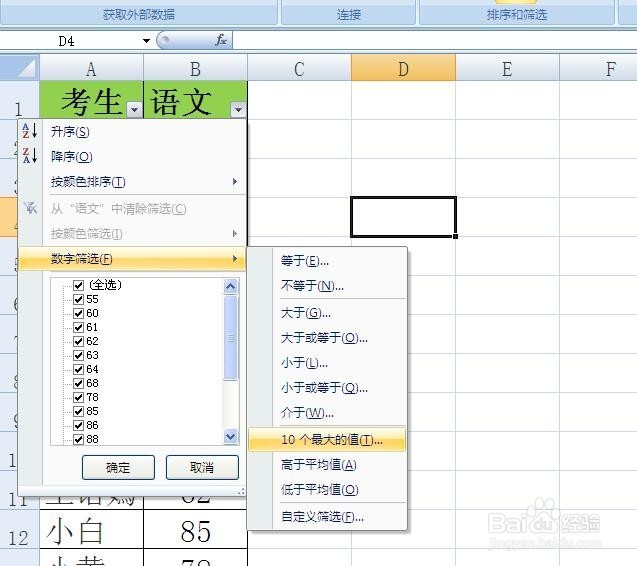
3、进入【自动筛选前10个】对话设置框,按要求,我们这里选择最大的5个值就能满足了。
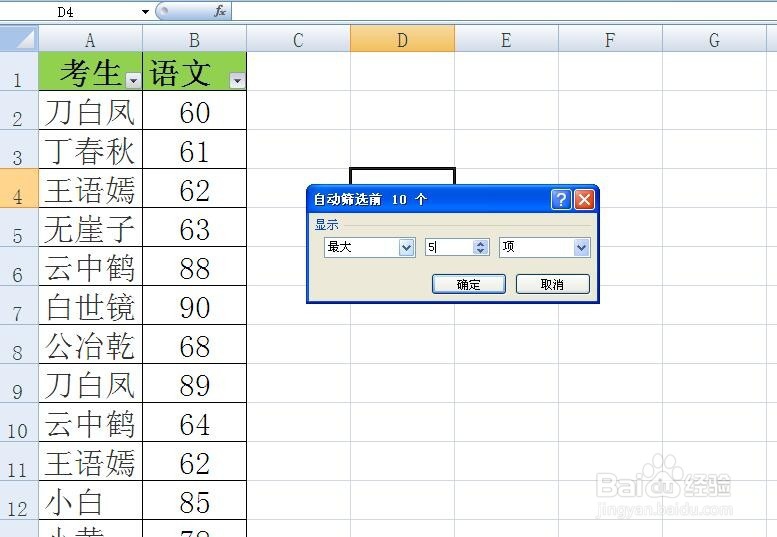
4、完成以上设置后,这里显示的就是前五名的成绩名单。默认是按序号顺序进行排序的。
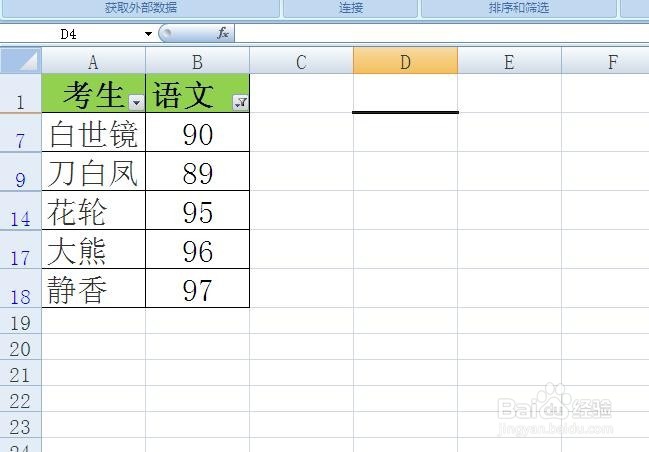
5、为了更加直观反映前五名成绩,可以再做一个降序的排名,使成绩由高到低进行排列。
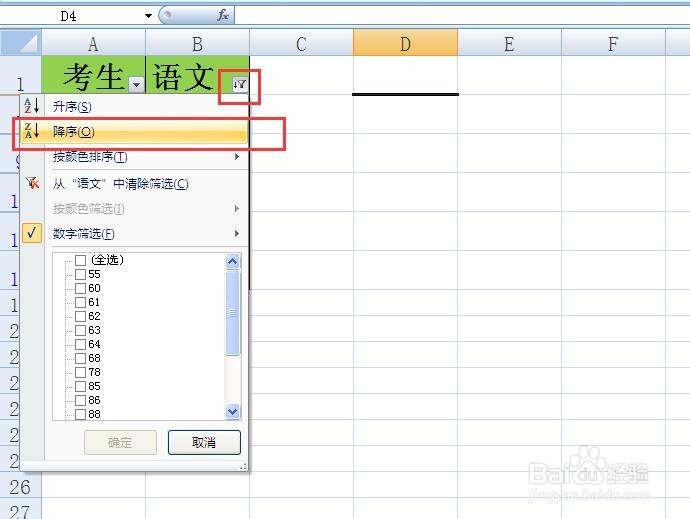
6、下图直接显示的就是降序之后的排序,显示更加直观大方,方便查阅总结。